
Рис.4.1. План счетов бухгалтерского учета.
Как известно, в бухгалтерском учете все средства предприятия и все источники их возникновения классифицируются по однородным признакам — счетам бухгалтерского учета, а все хозяйственные операции отражаются в учете путем проводок — перечислений тех или иных сумм с одного счета бухгалтерского учета на другой.
В Российской Федерации система счетов установлена государством и названа Планом счетов бухгалтерского учета финансово-хозяйственной деятельности предприятий. Этот план счетов должен применяться на всех предприятиях, кроме банков, страховых предприятий и бюджетных организаций, для которых установлены специальные планы счетов. Кроме того, малые предприятия вправе применять сокращенную номенклатуру счетов.
Поскольку план счетов является основой ведения бухгалтерского учета, то перед тем, как начать работу с “1С:Бухгалтерией”, следует определить, по какой системе счетов будет вестись бухгалтерский учет. В “1С:Бухгалтерию” уже заложена система счетов, предусмотренная “Планом счетов бухгалтерского учета финансово-хозяйственной деятельности предприятий”. Вы можете оставить ее без изменения или откорректировать в соответствии со своими потребностями.
Для просмотра и корректировки плана счетов следует выбрать в главном меню группу функций “Операции”, а в ней — функцию “Счета”. На экран будет выведен план счетов бухгалтерского учета (рис. 4.1). Список счетов может быть выведен на экран и при вводе данных в журнал операций для выбора из него конкретного счета или субсчета.

Рис.4.1. План счетов бухгалтерского учета.
Формат плана счетов. План счетов представляется в виде списка, имеющего шесть граф:
Счет - код (номер) счета и субсчета;
Наименование - название счета или субсчета;
Вид субконто - наименование вида объектов аналитического учета (субконто), если по данному счету или субсчету ведется аналитический учет;
К. - в этой графе стоит символ “+”, если по данному счету или субсчету ведется количественный учет (ведение количественного учета предполагает ведение аналитического учета);
В. — в этой графе стоит символ “+”, если по данному счету или субсчету ведется валютный учет;
ан. — в этой графе стоит символ “+”, если по данному счету или субсчету в отчетах произвольной формы необходимо выполнять анализ оборотов с другими счетами по отдельным объектам аналитического учета (субконто) данного счета.
Список упорядочен по кодам (номерам) счетов и субсчетов.
Замечания. 1. Для каждого счета (субсчета) нельзя назначить более одного вида объектов аналитического учета (субконто), по которому должен для этого счета должен вестись аналитический учет.
2. Ограничения по выбору видов субконто для субсчетов одного счета приведены ниже, в замечании 1 в п. 4.2.
Просмотр плана счетов. Как и для всех списков (см. п. 3.9), Вы можете просматривать план счетов, перемещаясь по нему с помощью клавиш перемещения курсора и линеек прокрутки.
Нажатием алфавитно-цифровых клавиш Вы можете осуществить быстрый поиск счета по его коду (номеру, подробнее см. п. 3.9).
Кроме быстрого поиска счета по его номеру, при просмотре списка счетов Вы можете искать нужный счет или субсчет по произвольной
строке символов, входящей в его наименование или в название вида субконто, ассоциированного с этим счетом. Поиск осуществляется с помощью следующих клавиш и пиктограмм:
![]() ,
или (Ctrl)(F3) —
задание параметров поиска и его выполнение;
,
или (Ctrl)(F3) —
задание параметров поиска и его выполнение;
(F3) — повтор поиска в том же направлении;
![]() ,
или (Shift)(F3)—
повтор поиска вперед по списку (вправо и вниз);
,
или (Shift)(F3)—
повтор поиска вперед по списку (вправо и вниз);
![]() ,
или (Alt)(F3) —
повтор поиска назад по списку (влево и вверх).
,
или (Alt)(F3) —
повтор поиска назад по списку (влево и вверх).
Подробнее поиск строки символов в списке описан в п. 3.9.
Выход из просмотра. Если список счетов был вызван из главного меню, то для закрытия окна со списком счетов надо нажать комбинацию клавиш (Ctrl)(F4) или дважды щелкнуть мышью кнопку системного меню в левом верхнем углу окна со списком. Если список счетов был выведен на экран для выбора из него конкретного счета или субсчета, то нажатие (Enter) или кнопки запроса [Выб.] или двойной щелчок мышью приведет к выходу с выбором указанного Вами счета или субсчета, а нажатие (Ctrl)(F4) или двойной щелчок мышью кнопки системного меню в левом верхнем углу окна со списком — к выходу с отказом от выбора.
Печать плана счетов.
Для печати плана счетов следует нажать клавишу (F8)
или пиктограмму ![]() в строке пиктограмм
программы (можно также выбрать пункт “Печать” из группы меню “Действия”). Программа
выведет запрос, в котором Вы должны будете установить один параметр: выводить
ли сведения о субсчетах. Для изменения параметра нажмите [Пробел] или
щелкните мышью название параметра. Установив параметр, нажмите клавишу (Enter)
или кнопку запроса [Сформировать]. Программа выведет
в отдельном окне отчет о списке счетов(рис. 4.2)
в строке пиктограмм
программы (можно также выбрать пункт “Печать” из группы меню “Действия”). Программа
выведет запрос, в котором Вы должны будете установить один параметр: выводить
ли сведения о субсчетах. Для изменения параметра нажмите [Пробел] или
щелкните мышью название параметра. Установив параметр, нажмите клавишу (Enter)
или кнопку запроса [Сформировать]. Программа выведет
в отдельном окне отчет о списке счетов(рис. 4.2)
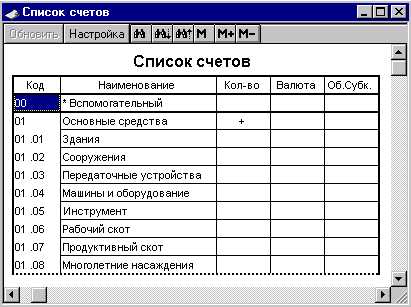
Рис. 4.2. План счетов, подготовленный для печати
Вы можете просматривать
этот список, перемещаясь по нему с помощью клавиш перемещения курсора или линеек
прокрутки. Для вывода списка на принтер нажмите клавишу (F8)
или пиктограмму ![]() в строке пиктограмм программы (можно также выбрать пункт “Печать” из группы
меню “Действия”). Печать списка производится в соответствии с текущими установками
принтера и параметрами печати, установленными для стандартных отчетов (заданными
в пункте “Параметры печати отчетов” группы меню “Сервис”, см. п.
9.4).
в строке пиктограмм программы (можно также выбрать пункт “Печать” из группы
меню “Действия”). Печать списка производится в соответствии с текущими установками
принтера и параметрами печати, установленными для стандартных отчетов (заданными
в пункте “Параметры печати отчетов” группы меню “Сервис”, см. п.
9.4).
Для закрытия окна с подготовленным к печати списком счетов нажмите комбинацию клавиш (Ctrl)(F4) или дважды щелкните мышью кнопку системного меню в левом верхнем углу окна с этим списком.